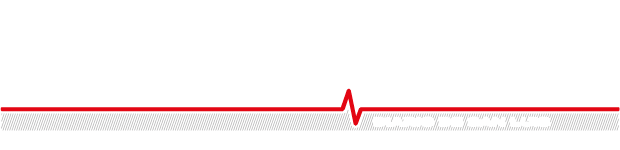Cómo borrar la caché y las cookies de Chrome: paso a paso
A

Google Chrome es uno de los buscadores más exitosos de Internet, pero lamentablemente tiene algunos problemas en su funcionamiento, los cuales suelen generarse por la acumulación de caché y cookies.
En informática, una memoria caché es una capa de almacenamiento de datos de alta velocidad que almacena un subconjunto de datos, normalmente transitorios, de modo que las solicitudes futuras de dichos datos se atienden con mayor rapidez que si se debe acceder a los datos desde la ubicación de almacenamiento principal.
Para borrar el caché y las cookies de tu cuenta de Google Chrome, deberás abrir Chrome y luego seleccionar la opción Más (se encuentra en la esquina superior derecha y tiene un ícono de 3 puntitos).
A continuación, haz clic en Más herramientas y en Borrar datos de navegación. En la parte superior, elige un intervalo de tiempo. Para borrar directamente todo, selecciona Todos los períodos.
Luego marca las casillas junto a "Cookies y otros datos de sitios" e "Imágenes y archivos almacenados en caché". Después haz clic en Borrar datos.
Una vez que hayas realizado esta acción, se borrarán algunos ajustes de configuración de los sitios. Por ejemplo, si ya habías accedido por medio de usuario y contraseña, deberás volver a introducirlos. Además, si activas la sincronización en Chrome, no saldrás de tu Cuenta de Google que estás sincronizando para borrar todos tus datos en todos tus dispositivos.
También, algunos sitios pueden parecer más lentos porque se debe volver a cargar parte del contenido, como las imágenes.